PADS内电层分割与铺铜
电源分割层铺铜步骤
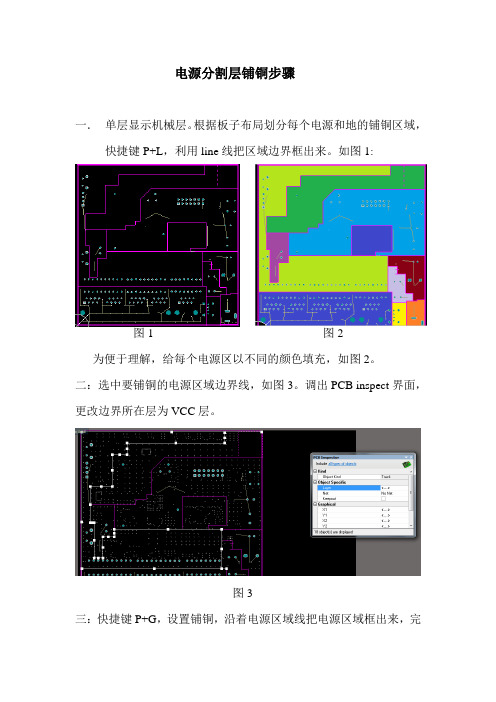
电源分割层铺铜步骤
一. 单层显示机械层。
根据板子布局划分每个电源和地的铺铜区域,
快捷键P+L ,利用line 线把区域边界框出来。
如图1:
图1 图2
为便于理解,给每个电源区以不同的颜色填充,如图2。
二:选中要铺铜的电源区域边界线,如图3。
调出PCB inspect 界面,更改边界所在层为VCC 层。
图3
三:快捷键P+G ,设置铺铜,沿着电源区域线把电源区域框出来,完
成一个区域铺铜。
如图4:
图4 图5 四:同上方式完成其他电源区域铺铜,如图5:
五:选中各个电源区域边框line 线,调出PCB inspect 界面,更改边界所在层为机械层。
至此完工~
Ps :AD tools 里面有选中区域铺铜,可以选中区域线直接选择相应功能铺铜~~。
内电层与内电层分割

内电层与内电层分割在系统提供的众多工作层中,有两层电性图层,即信号层与内电层,这两种图层有着完全不同的性质和使用方法;信号层被称为正片层,一般用于纯线路设计,包括外层线路和内层线路,而内电层被称为负片层,即不布线、不放置任何元件的区域完全被铜膜覆盖,而布线或放置元件的地方则是排开了铜膜的;在多层板的设计中,由于地层和电源层一般都是要用整片的铜皮来做线路或作为几个较大块的分割区域,如果要用MidLayer中间层即正片层来做的话,必须采用敷铜的方法才能实现,这样将会使整个设计数据量非常大,不利于数据的交流传递,同时也会影响设计刷新的速度,而使用内电层来做,则只需在相应的设计规则中设定与外层的连接方式即可,非常有利于设计的效率和数据的传递;Altium Designer 系统支持多达 16层的内电层,并提供了对内电层连接的全面控制及 DRC校验;一个网络可以指定多个内电层,而一个内电层也可以分割成多个区域,以便设置多个不同的网络;PCB设计中,内点层的添加及编辑同样是通过图层堆栈管理器来完成的;下面以一个实际的设计案例来介绍内电层的操作;请读者先自己建立一个PCB设计文件或者打开一个现成的PCB设计文件;在 PCB编辑器中,执行Design|Layer Stack Manager命令,打开Layer Stack Manager;单击选取信号层,新加的内电层将位于其下方;在这里选取的信号层,之后单击Add Layer按钮,一个新的内电层即被加入到选定的信号层的下方;双击新建的内电层,即进入EditLayer对话框中,可对其属性加以设置,如图7-13所示;在对话框内可以设置内电层的名称、铜皮厚度、连接到的网络及障碍物宽度等;这里的障碍物即“P ullback”,是在内电层边缘设置的一个闭合的去铜边界,以保证内电层边界距离 PCB边界有一个安全间距,根据设置,内电层边界将自动从板体边界回退;图 7-13编辑内电层执行Design|Board Layers & Colors…命令,在打开的标签页Board Layers & Colors,所中所添加的内电层的“Ground”后面的“Show”复选框,如图7-14所示,使其可以在 PCB工作窗口中显示出来;图 7-14选中内电层“Show”的复选框打开图 7-14的View Options标签页里面,在Single Layer Mode区域的下拉菜单中选择Hide Other Layers,即单层显示,如图 7-15所示;图 7-15设置单层显示模式回到编辑窗口中,单击板层标签中的“Ground”,所添加的内电层即显示出来,在其边界围绕了一圈 Pullback线,如图 7-16所示;图 7-16显示内电层打开PCB面板,在类型选择栏中选择“Split Plane Editor”,即进入分割内电层编辑器中,可详细查看或编辑内电层及层上的图件,如图7-17所示;图 7-17 SplitPlane Editor在“Split PlaneEditor”中,有 3栏列表,其中上方的列表中列出了当前 PCB文件中所有的内电层;中间的列表列出了上方列表中选定的内电层上包含的所有分割内电层及其连接的网络名、节点数;最后一栏列表则列出了连接到指定网络的分割内电层上所包含的过孔和焊盘的详细信息,单击选取其中的某项,即可在编辑窗口内高亮显示出来;要删除某一个不需要的内电层,首先应该将该层上的全部图件选中使用快捷键S+Y后删除,之后在LayerStack Manager中将内电层的网络改名为“NoNet”,即断开与相应网络的连接,按Delete键即可删除;焊盘和过孔与内电层的连接方式可以在Plane内电层中设置;打开PCBRules and ConstraintsEditor对话框,在左边窗口中,单击Plane前面的“+”符号,可以看到有三项子规则,如图 7-18所示;图 7-18内层规则其中,PowerPlane Connect Style子规则与Power Plane Clearance子规则用于设置焊盘和过孔与内电层的连接方式,而Polygon Connect Style子规则用于设置敷铜与焊盘的连接方式;Power Plane ConnectStyle子规则Power PlaneConnect Style规则主要用于设置属于内电层网络的过孔或焊盘与内电层的连接方式,设置窗口如图7-19所示;图 7-19Power Plane Connect Style规则设置Constrain区域内提供了三种连接方式;Relief Connect:辐射连接;即过孔或焊盘与内电层通过几根连接线相连接,是一种可以降低热扩散速度的连接方式,避免因散热太快而导致焊盘和焊锡之间无法良好融合;在这种连接方式下,需要选择连接导线的数目2或者 4,并设置导线宽度、空隙间距和扩展距离;Direct Connect:直接连接;在这种连接方式下,不需要任何设置,焊盘或者过孔与内电层之间阻值会比较小,但焊接比较麻烦;对于一些有特殊导热要求的地方,可采用该连接方式;No Connect:不进行连接系统默认设置为Relief Connect,这也是工程制版常用的方式;Power Plane Clearance子规则Power Plane Clearance规则主要用于设置不属于内电层网络的过孔或焊盘与内电层之间的间距,设置窗口如图 7-20所示;图 7-20Power Plane Clearance规则设置界面Constraints区域内只需要设置适当的间距值即可;Polygon ConnectStyle子规则Polygon ConnectStyle规则的设置窗口如图 7-21所示;图 7-21Polygon Connect Style设置界面可以看到,与Power PlaneConnect Style规则设置窗口基本相同;只是在Relief Connect方式中多了一项角度控制,用于设置焊盘和敷铜之间连接方式的分布方式,即采用“45 Angle”时,连接线呈“ⅹ”形状;采用“90 Angle”时,连接线呈“+”形状;内电层可分割成多个独立的区域,而每个区域可以指定连接到不同的网络,分割内电层,可以使用画直线、弧线等命令来完成,只要画出的区域构成了一个独立的闭合区域,内电层就被分割开了;下面就简单介绍一下内电层分割操作:单击板层标签中的内电层标签“Ground”,切换为当前的工作层并单层显示;执行Place|Line命令,光标变为十字形,放置光标在一条“Pullback”线上,可打开Line Constrains对话框设置线宽,如图 7-22所示;图 7-22放置直线单击鼠标右键退出直线放置状态,此时内电层被分割成了两个,连接网络都为“GND”,在PCB面板中可明确地看到,如图 7-23所示;图 7-23分割为两个内电层双击其中的某一区域,会弹出Split Plane对话框,如图7-24所示,在该对话框内可为分割后的内电层选择指定网络;图 7-24选择指定网络执行Edit|Move|MoveResize Tracks命令,可以对所分割的内电层的形状重新修改编辑;内电层分割基本原则1在同一个内电层中绘制不同的网络区域边界时,这些区域的边界线可以相互重合,这也是通常采用的方法;因为在 PCB 板的制作过程中,边界是铜膜需要被腐蚀的部分,也就是说, 一条绝缘间隙将不同网络标号的铜膜给分割开来了, 这样既能充分利用内电层的铜膜区域,也不会造成电气隔离冲突;2在绘制边界时,尽量不要让边界线通过所要连接到的区域的焊盘,由于边界是在PCB 板的制作过程中需要被腐蚀的铜膜部分, 有可能出现因为制作工艺的原因导致焊盘与内电层连接出现问题;所以在 PCB 设计时要尽量保证边界不通过具有相同网络名称的焊盘;3在绘制内电层边界时,如果由于客观原因无法将同一网络的所有焊盘都包含在内,那么也可以通过信号层走线的方式将这些焊盘连接起来; 但是在多层板的实际应用中, 应该尽量避免这种情况的出现; 因为如果采用信号层走线的方式将这些焊盘与内电层连接, 就相当于将一个较大的电阻信号层走线电阻和较小的电阻内电层铜膜电阻串联,而采用多层板的重要优势就在于通过大面积铜膜连接电源和地的方式来有效减小线路阻抗,减小 PCB 接地电阻导致的地电位偏移,提高抗干扰性能;所以在实际设计中,应该尽量避免通过导线连接电源网络;4将地网络和电源网络分布在不同的内电层层面中,以起到较好的电气隔离和抗干扰的效果;5对于贴片式元器件,可以在引脚处放置焊盘或过孔来连接到内电层,也可以从引脚处引出一段很短的导线引线应该尽量粗短,以减小线路阻抗 ,并且在导线的末端放置焊盘和过孔来连接; 或者更大的滤波电容来滤除电路中的高频干扰和纹波, 并用尽可能短的导线连接到芯片的引脚上,再通过焊盘连接到内电层;6关于去耦电容的放置;前面提到在芯片的附近应该放置的去耦电容,对于电源类的芯片,还应该放置 10uF7 如果不需要分割内电层, 那么在内电层的属性对话框中直接选择连接到网络就可以了, 不再需要内电层分割工具;作者:秋天的太阳写在前面:Protel99分割内电层,好像很简单,在DXP中搞老半天才搞出一下东西南北来,现在总结和汇总一下网络上前人写的东东让大家有一个参考,欢迎拍砖,哥为这文章整理两天时间;一内电层与内电层分割在系统提供的众多工作层中,有两层电性图层,即信号层与内电层,这两种图层有着完全不同的性质和使用方法;信号层被称为正片层,一般用于纯线路设计,包括外层线路和内层线路,而内电层被称为负片层,即不布线、不放置任何元件的区域完全被铜膜覆盖,而布线或放置元件的地方则是排开了铜膜的;在多层板的设计中,由于地层和电源层一般都是要用整片的铜皮来做线路或作为几个较大块的分割区域,如果要用MidLayer中间层即正片层来做的话,必须采用敷铜的方法才能实现,这样将会使整个设计数据量非常大,不利于数据的交流传递,同时也会影响设计刷新的速度,而使用内电层来做,则只需在相应的设计规则中设定与外层的连接方式即可,非常有利于设计的效率和数据的传递;Altium Designer 系统支持多达16层的内电层,并提供了对内电层连接的全面控制及DRC校验;一个网络可以指定多个内电层,而一个内电层也可以分割成多个区域,以便设置多个不同的网络;PCB设计中,内点层的添加及编辑同样是通过图层堆栈管理器来完成的;下面以一个实际的设计案例来介绍内电层的操作;请读者先自己建立一个PCB设计文件或者打开一个现成的PCB设计文件;在PCB编辑器中,执行Design|Layer Stack Manager命令,打开Layer Stack Manager <D+K>;单击选取信号层,新加的内电层将位于其下方;在这里选取的信号层,之后单击Add Layer按钮,一个新的内电层即被加入到选定的信号层的下方; 双击新建的内电层,即进入Edit Layer对话框中,可对其属性加以设置,如图1 所示;在对话框内可以设置内电层的名称、铜皮厚度、连接到的网络及障碍物宽度等;这里的障碍物即“Pullback”,是在内电层边缘设置的一个闭合的去铜边界,以保证内电层边界距离PCB边界有一个安全间距,根据设置,内电层边界将自动从板体边界回退;图1二编辑内电层执行LDesign|Board Layers & Colors…命令,在打开的标签页Board Layers & Colors,所中所添加的内电层的“VCC”后面的“Show”复选框,如图2 所示,使其可以在PCB工作窗口中显示出来;图2打开图2的View Options标签页里面,在Single LayerMode区域的下拉菜单中选择Hide Other Layers,即单层显示,如图3所示;图3设置单层显示模式回到编辑窗口中,单击板层标签中的“VCC”,所添加的内电层即显示出来,在其边界围绕了一圈红色颜色可以改Pullback 线注:最外层的粗粗的分割线必须留着要不然制板的时候内电层铜皮就伸出板边了;,如图4所示;图4显示内电层打开PCB操作:V+W+P+P 面板,在类型选择栏中选择“Split Plane Editor”,即进入分割内电层编辑器中,可详细查看或编辑内电层及层上的图件,如图5所示;图5在“Split Plane Editor”中,有3栏列表,其中上方的列表中列出了当前PCB文件中所有的内电层;中间的列表列出了上方列表中选定的内电层上包含的所有分割内电层及其连接的网络名、节点数;最后一栏列表则列出了连接到指定网络的分割内电层上所包含的过孔和焊盘的详细信息,单击选取其中的某项,即可在编辑窗口内高亮显示出来; 要删除某一个不需要的内电层,首先应该将该层上的全部图件选中使用快捷键S+Y后删除,之后在Layer Stack Manager中将内电层的网络改名为“No Net”,即断开与相应网络的连接,按Delete键即可删除;三连接方式设置焊盘和过孔与内电层的连接方式可以在Plane内电层中设置;打开<D+R>PCB Rulesand ConstraintsEditor对话框,在左边窗口中,单击Plane前面的“+”符号,可以看到有三项子规则,如图6所示;图6内层规则其中,Power Plane Connect Style子规则与Power Plane Clearance子规则用于设置焊盘和过孔与内电层的连接方式,而Polygon Connect Style子规则用于设置敷铜与焊盘的连接方式; Power Plane Connect Style子规则Power Plane Connect Style规则主要用于设置属于内电层网络的过孔或焊盘与内电层的连接方式,设置窗口如图7所示;图6 其中,PowerPlaneConnectStyle子规则与PowerPlaneClearance子规则用于设置焊盘和过孔与内电层的连接方式,而PolygonConnectStyle子规则用于设置敷铜与焊盘的连接方式; PowerPlaneConnectStyle子规则PowerPlaneConnectStyle规则主要用于设置属于内电层网络的过孔或焊盘与内电层的连接方式,设置窗口如图7所示;图7Constrain区域内提供了三种连接方式; Relief Connect:辐射连接;即过孔或焊盘与内电层通过几根连接线相连接,是一种可以降低热扩散速度的连接方式,避免因散热太快而导致焊盘和焊锡之间无法良好融合;在这种连接方式下,需要选择连接导线的数目2或者4,并设置导线宽度、空隙间距和扩展距离; Direct Connect:直接连接;在这种连接方式下,不需要任何设置,焊盘或者过孔与内电层之间阻值会比较小,但焊接比较麻烦;对于一些有特殊导热要求的地方,可采用该连接方式;No Connect :不进行连接系统默认设置为Relief Connect:这也是工程制版常用的方式; Power Plane Clearance:子规则Power Plane Clearance规则主要用于设置不属于内电层网络的过孔或焊盘与内电层之间的间距,设置窗口如图8所示;图8 PowerPlaneConnectStyle规则设置窗口基本相同;只是在ReliefConnect方式中多了一项角度控制,用于设置焊盘和敷铜之间连接方式的分布方式,即采用“45Angle”时,连接线呈“ⅹ”形状;采用“90Angle”时,连接线呈“+”形状;四内电层分割如果在多层板的PCB设计中,需要用到不止一种电源或者不止一组地,那么可以在电源层或接地层中使用内电层分割来完成不同网络的分配; 内电层可分割成多个独立的区域,而每个区域可以指定连接到不同的网络,分割内电层,可以使用画直线、弧线等命令来完成,只要画出的区域构成了一个独立的闭合区域,内电层就被分割开了;下面就简单介绍一下内电层分割操作:单击板层标签中的内电层标签“VCC”,切换为当前的工作层并单层显示; 执行Place|Line命令,光标变为十字形,放置光标在一条“Pullback”线上即:图中那条红色线,可打开Line Constrains对话框设置线宽,如图9所示;|Line命令,光标变为十字形,放置光标在一条“Pullback”线上即:图中那条红色线,可打开Line Constrains对话框设置线宽,如图9所示;注:必须是独立的封闭合区域 ,分割成功后按快捷键D+K将看图10所示内容;图9图10双击其中的某一区域,会弹出Split Plane对话框,如图11所示,在该对话框内可为分割后的内电层选择指定网络;执行Edit|Move|MoveResize Tracks<E+M+K>命令,可以对所分割的内电层的形状重新修改编辑,如图12所示;| 双击其中的某一区域,会弹出Split Plane对话框,如图11所示,在该对话框内可为分割后的内电层选择指定网络;执行Edit|Move|MoveResize Tracks<E+M+K>命令,可以对所分割的内电层的形状重新修改编辑,如图12所示;|MoveResize Tracks<E+M+K>命令,可以对所分割的内电层的形状重新修改编辑,如图12所示;图11图12注:1、polygon plane用于双面板覆铜设计2、split plane用于多层板的内层覆铜设计这是Protel 99内电层分割工具;place-> split plane工具。
内电层分割基本原则

内电层分割基本原则内电层分割基本原则(1)在同一个内电层中绘制不同的网络区域边界时,这些区域的边界线可以相互重合,这也是通常采用的方法。
因为在PCB板的制作过程中,边界是铜膜需要被腐蚀的部分,也就是说,一条绝缘间隙将不同网络标号的铜膜给分割开来了,这样既能充分利用内电层的铜膜区域,也不会造成电气隔离冲突。
(2)在绘制边界时,尽量不要让边界线通过所要连接到的区域的焊盘,由于边界是在PCB 板的制作过程中需要被腐蚀的铜膜部分,有可能出现因为制作工艺的原因导致焊盘与内电层连接出现问题。
所以在PCB设计时要尽量保证边界不通过具有相同网络名称的焊盘。
(3)在绘制内电层边界时,如果由于客观原因无法将同一网络的所有焊盘都包含在内,那么也可以通过信号层走线的方式将这些焊盘连接起来。
但是在多层板的实际应用中,应该尽量避免这种情况的出现。
因为如果采用信号层走线的方式将这些焊盘与内电层连接,就相当于将一个较大的电阻(信号层走线电阻)和较小的电阻(内电层铜膜电阻)串联,而采用多层板的重要优势就在于通过大面积铜膜连接电源和地的方式来有效减小线路阻抗,减小PCB接地电阻导致的地电位偏移,提高抗干扰性能。
所以在实际设计中,应该尽量避免通过导线连接电源网络。
(4)将地网络和电源网络分布在不同的内电层层面中,以起到较好的电气隔离和抗干扰的效果。
(5)对于贴片式元器件,可以在引脚处放置焊盘或过孔来连接到内电层,也可以从引脚处引出一段很短的导线(引线应该尽量粗短,以减小线路阻抗),并且在导线的末端放置焊盘和过孔来连接。
或者更大的滤波电容来滤除电路中的高频干扰和纹波,并用尽可能短的导线连接到芯片的引脚上,再通过焊盘连接到内电层。
(6)关于去耦电容的放置。
前面提到在芯片的附近应该放置0.01uF的去耦电容,对于电源类的芯片,还应该放置10uF(7)如果不需要分割内电层,那么在内电层的属性对话框中直接选择连接到网络就可以了,不再需要内电层分割工具。
pcb内电层分割原则

pcb内电层分割原则在PCB设计中,电层的分割是一个非常重要的环节。
合理地分割电层可以有效地减少电磁干扰、降低信号传输时的损耗,并提高电路板的抗噪声能力和阻抗匹配能力。
下面将介绍几个常用的电层分割原则。
1. 电源分割原则在设计电路板时,通常会有多个电源,如数字电源、模拟电源、高频电源等。
为了避免电源之间的相互干扰,可以通过将不同电源的电层分割开来实现。
例如,可以将数字电源的电层与模拟电源的电层分割开来,以减少数字信号对模拟电路的干扰。
2. 信号分割原则不同信号在传输过程中可能会相互干扰,导致信号失真或降低抗噪声能力。
为了解决这个问题,可以通过将不同信号的电层分割开来实现。
例如,可以将高频信号的电层与低频信号的电层分割开来,以减少高频信号对低频信号的干扰。
3. 地面分割原则地面层在PCB设计中起着重要的作用,它不仅为信号提供回流路径,还能起到屏蔽和干扰抑制的作用。
为了提高地面的效果,可以将地面层分割成多个区域。
例如,可以将模拟地和数字地分割开来,以减少数字信号对模拟信号的干扰。
4. 阻抗匹配原则在高速信号传输中,阻抗匹配是非常重要的。
电层分割可以用来实现阻抗匹配。
通过将信号层和地层分割开来,可以在信号层上布置信号线,而在地层上布置地引线,从而实现阻抗匹配。
5. 层间距离原则在PCB设计中,层间距离也是一个需要考虑的因素。
层间距离的大小将影响电磁干扰和信号传输的性能。
通常情况下,信号层和地层之间的距离应尽量保持一致,以减少信号的损耗和干扰。
总结起来,PCB内电层分割原则是为了提高电路板的性能和可靠性而制定的。
通过合理地分割电层,可以减少电磁干扰、降低信号传输时的损耗,并提高电路板的抗噪声能力和阻抗匹配能力。
在实际设计中,需要根据具体的电路需求和设计要求来确定电层的分割策略,并结合层间距离的考虑,以达到最佳的设计效果。
PADS铜的属性设置及铺铜的方法

PCB shields & drawn board www.shieldingsystems.eu Removable & easy to mount - smd 800 stock sizes, specials 2day del.
2011/4/26
w (3) 可调整铜箔所在层面与指定铜箔导通 NET
页码,5/10(W)
三. 范例 利用 Copper pour 来完成大铜包小铜,并为一网铜一实心铜 (1) 将铺铜格点设定为0 (2) 绘制 Copper pour 后呼叫Properties,并使用Options
/dianzi/Electronics/EDA/2010/0320/1371.html
闽ICP备08103426号
/dianzi/Electronics/EDA/2010/0320/1371.html
2011/4/26
Allegro PCB SI对串扰进行分析 1 概要 高速电路板在进行信号完整性分析的 时候,和反射...
• solder side是什么意思?
solder side是什么意思?早期电路板组装完全以通孔插装为主流,印制板正面 (即零组件面...
• PCB Layout细则
PCB Layout细则 1.線路圖繪制 : a.調出相應元件符號,連接繪制;并給其賦与 相應之PCB De...
w
• 绿色 • 蓝色 • 红色 • 桃红色 • 黑色 • 褐色
2011年4月26日 0:34:47 星期二 高级搜索|网站地图|TAG标签|RSS订阅【设为首页】【加入收藏】
Pads 学习笔记

Pads layout 学习笔记201507310.封装制作PADS的封装制作思想和protel一样。
新建封装可以放在一个库文件中,一个库文件可以存放多个封装。
1)新建封装库文件文件/库,点击“新建库”在新建的库中可以新建封装,编辑封装1.导入板框File/import选择文件类型dxf或者手动画板框:位图工具栏->板框和挖空区域2.导入网表文件File/Import点需要的.asc文件即可3.参数设置1)过孔设置两种方法:1:在菜单 setup---pad stacks 选via,在Decal name里面找到你要修改的过孔,或者点add via新加一个过孔并在下面name输入名字,名字下面是设置通过或者盲埋孔的,右边设置形状和大小2:在板子上选中你要修改的过孔,右键选porperties,下面一排有个PAD图片点击然后可以修改(试了,对话框里啥也没有..)注意这些修改完后所有这类过孔都修改,也就是说修改的是这一类孔。
2)线宽设置SETUP->DESIGN RULES->DEFAULT->CLEARANCE中LAYOUT中,选择SETUP->DESIGN RULES->DEFAULT->CLEARANCE中可以设置TRACH WIDTH,就是默认的线宽,有最小,推荐,最大的值可以设置,这里设置都是默认值,就是你没有特别要求的画线的值。
在画线过程中,就是在走线的时候,LAYOUT中是F2,ROUTER中是F3,按W,可以输入线宽,例如W 20,假如之前单位是MIL,那么此时就不是推荐线宽,再画出来的就是20MIL的线宽。
3)栅格设置命令: G,然后输入格点数字4)叠层设置设置->层定义先设定总的层数。
平面类型:信号层选择“无平面”;内电层选择“分割/混合”其次,为电源层分配电源网络。
5)MM/MIL转换毫米切换命令:um米尔切换命令:umm6)安装孔,开孔安装孔有两种方式:A:安装孔制作成元件,原理图中画出B:2D线下,Drill Drawing 任意图形7)颜色配置,每层显示内容配置设置/显示颜色4.设置原点Setup/Set Origin5.测量距离命令:Q(直线测量)、QL(任意形状走线测量)鼠标放在测量起始位置,按Q,开始测量6.布局1)打散元件Tools/Disperse components7.布线1)差分2)等长3)扇出4)过孔添加走线过程中,右键/添加过孔5)走线长度双击走线,可查看已布线长度6)改变线宽命令: W,输入新的走线线宽7)铺铜步骤:1)先画铺铜区域绘图工具栏/铺铜2)铺铜1)Tools/Pour Manager/Flood2)Tools/Pour Manager/Hatchflood是第一次铺铜或者PCB设计规则有变动时使用。
POWER PCB内层正负片设置和内电层分割以及铺铜方面
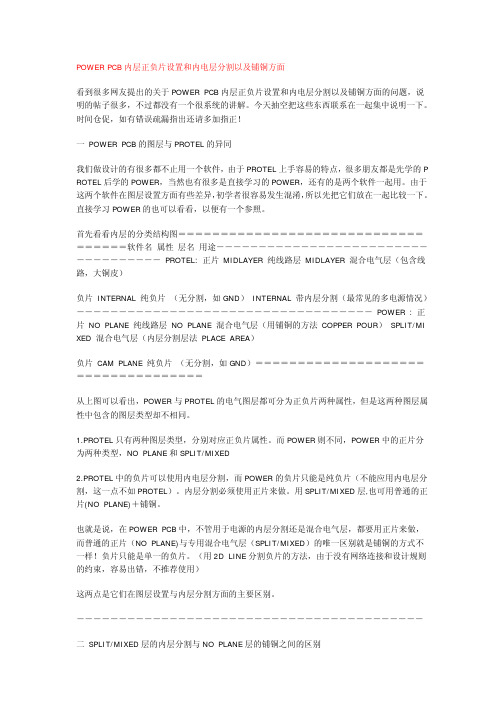
POWER PCB内层正负片设置和内电层分割以及铺铜方面看到很多网友提出的关于POWER PCB内层正负片设置和内电层分割以及铺铜方面的问题,说明的帖子很多,不过都没有一个很系统的讲解。
今天抽空把这些东西联系在一起集中说明一下。
时间仓促,如有错误疏漏指出还请多加指正!一 POWER PCB的图层与PROTEL的异同我们做设计的有很多都不止用一个软件,由于PROTEL上手容易的特点,很多朋友都是先学的P ROTEL后学的POWER,当然也有很多是直接学习的POWER,还有的是两个软件一起用。
由于这两个软件在图层设置方面有些差异,初学者很容易发生混淆,所以先把它们放在一起比较一下。
直接学习POWER的也可以看看,以便有一个参照。
首先看看内层的分类结构图===================================软件名属性层名用途----------------------------------- PROTEL: 正片 MIDLAYER 纯线路层 MIDLAYER 混合电气层(包含线路,大铜皮)负片 INTERNAL 纯负片(无分割,如GND) INTERNAL 带内层分割(最常见的多电源情况)----------------------------------- POWER : 正片 NO PLANE 纯线路层 NO PLANE 混合电气层(用铺铜的方法 COPPER POUR) SPLIT/MI XED 混合电气层(内层分割层法 PLACE AREA)负片 CAM PLANE 纯负片(无分割,如GND)===================================从上图可以看出,POWER与PROTEL的电气图层都可分为正负片两种属性,但是这两种图层属性中包含的图层类型却不相同。
1.PROTEL只有两种图层类型,分别对应正负片属性。
而POWER则不同,POWER中的正片分为两种类型,NO PLANE和SPLIT/MIXED2.PROTEL中的负片可以使用内电层分割,而POWER的负片只能是纯负片(不能应用内电层分割,这一点不如PROTEL)。
Part3

2.
3.
铺铜及内电层 ............................................................................................................................6 1.1 铺铜及铺铜管理器 ...........................................................................................................6 1.1.1 放置铺铜.............................................................................................................6 1.1.2 设置网格铺铜的拐角模式(仅对网格铺铜) ......................................................8 1.1.3 编辑铺铜.............................................................................................................8 1.1.5 切断铺铜区 .........................................................................................................9 1.1.6 隐藏铺铜...........................................................................................................10 1.1.7 转变网格铺铜为实心铺铜 .................................................................................10 1.1.8 铺铜管理器 .......................................................................................................10 1.1.9 练习—铺铜 .......................................................................................................12 1.2 内电层分割 ....................................................................................................................12 1.2.1 在设计中使用内电层分割 .................................................................................13 1.2.2 定义分割区域时显示的提示..............................................................................13 1.2.3 定义内电层分割 ................................................................................................14 1.2.4 给分割的内电层分配一个网络 ..........................................................................15 1.2.5 分割内电层设计规则检测 .................................................................................15 PCB3D 功能 ............................................................................................................................18 2.1 3D 显示 .........................................................................................................................18 2.1.1 设计时的 3D 显示状态 ......................................................................................18 2.1.2 3D 显示设置 .....................................................................................................18 2.2 3D 模型介绍 ..................................................................................................................19 2.2.1 使用 Altium Designer 的 3D 体对象 .................................................................20 2.2.2 导入 STEP 模型 ...............................................................................................21 2.2.3 对 STEP 模型进行旋转定位 .............................................................................22 2.2.4 练习 – 导入 STEP 模型 ....................................................................................23 2.3 与 3D 机械 CAD 交互 ....................................................................................................24 2.3.1 在 3D 中察看板子 .............................................................................................24 2.3.2 把板子的 3D 文件导出到 MCAD 软件 ..............................................................25 2.3.3 对板上外部的机械对象的检查 ..........................................................................26 2.3.4 IDF 文件的导入和导出 .....................................................................................27 设计规则检查及报告信息 ........................................................................................................29 3.1 设计规则检查设置 .........................................................................................................29 3.1.1 如何检查设计规则 ............................................................................................29 3.1.2 规则应用...........................................................................................................30 3.1.3 练习-创建设计规则 ...........................................................................................31 3.1.4 设计规则检查 ...................................................................................................32 3.2 设计规则检查报告及错误信息查找................................................................................32 3.2.1 设计规则检查报告 ............................................................................................32 3.2.2 找出设计规则冲突位置 .....................................................................................32 3.2.3 练习-运行设计规则检查....................................................................................33
- 1、下载文档前请自行甄别文档内容的完整性,平台不提供额外的编辑、内容补充、找答案等附加服务。
- 2、"仅部分预览"的文档,不可在线预览部分如存在完整性等问题,可反馈申请退款(可完整预览的文档不适用该条件!)。
- 3、如文档侵犯您的权益,请联系客服反馈,我们会尽快为您处理(人工客服工作时间:9:00-18:30)。
PADS内电层分割与铺铜
一、约定
软件:PADS LAYOUT 9.3(PADS2007也可以参考通用步骤)
二、一般步骤
多层板的分割一般步骤为:定义叠层→设置层的属性(正、负片)→分配网络→分割→铺铜。
首次定义多层板的叠层结构。
四层板堆叠一般为:SIG1/GND/POWER/SIG2;
六层板堆叠为:①SIG1/GND/SIG2/SIG3/POWER/SIG4;
②SIG1/GND1/POWER/SIG2/GND2/SIG3;
在PADS当中板层定义如下图所示:
其次,为电源层分配电源网络。
上图中强调一下“Plane Type”的问题。
首先从工艺角度讲,内电层实物为薄薄的铜箔。
在制造流程上有“正片”和“负片”之分。
在PADS LAYOUT中,内电层属性配置当中,CAM PLANE 为负片属性,其他两层为正片属性。
以下部分是摘自PADS help文件:
·No Plane —Prevents planes from being added to the layer. The No Plane layer is available for routing. If you select No Plane, you can only create
Copper and Copper Pour areas on the layer.
·CAM Plane —Sets the entire layer to be solid copper and connected to only one net. The CAM Plane layer is a negative image, and the copper does n ot appear in the design as it normally does for all other copper obje cts. You can not manipulate the shape/outline of the copper on this la yer since it is generated automatically and covers the entire layer. Th is is an outmoded layer type. You can not route traces on a CAM Plan e layer. Copper Pours and Plane areas can not be created on CAM Plane layers.
·Split/Mixed Plane —Enables one or more planes on the layer, and enables routing on th e layer. Routes can be placed within or without plane areas. Plane are as avoid traces within their outline by a clearance area defined in th e design rules. Copper Pours can not be placed on Split/Mixed layers. Plane areas are created on Split/Mixed plane layers and are similar to but more feature-packed than Copper Pours.
简单的讲,NO PLANE自由度更大一些,除了“Plane Area”以及相关的操作命令不能用以外,我们可以在NO PLANE层进行布线、铺铜、铺铜切割、2D图形边框的绘制等常用操作。
CAM Plane层只能赋予“单一网络”,可以是整片的电源也可以是地网络。
在本层中,铜箔是以负片方式显示的。
直观的讲,暗的区域实际为整片的铜箔,本层不能进行布线、铺铜和plane area操作。
Split/Mixed Plane是PADS专门针对多电源系统内电层分割给出的内电层属性。
赋予该属性的
内电层,只能通过“Plane area”命令以及“auto plane separate”命令进行电源层分割。
注意:电源层层属性的选择也可以选择为其他性质(如NO PLANE)。
唯一需要注意的是,前期层属性的不同将导致后期铺铜方式的改变。
否则就会发生无法铺铜或者铺铜错误的情况。
第三、分割操作。
下文主要说明电源层为Split/Mixed Plane属性的情况。
该属性下,分割操作使用Auto plane separate命令。
这里首先绘制铺铜的keepout层,这样可以防止每层的敷铜边界不一致的问题。
利用Plane area命令依据PCB外框画出整体敷铜边框,完成后。
右键选择“select shape”,双击选择该边框或者右键调用属性菜单。
弹出以下菜单:
在Net assignment选项中分配一个最大的电源网络给当前内电层。
然后点击进入“Options”菜单:
在这个菜单当中,这里我们可以设置过孔与铜皮的链接方式(热风焊盘或者是实焊盘)、选择铺
铜的优先级。
并且可以利用hatch grid与design grid的最小单位差值,进行网格铺铜。
这里先不选择OK,退出当前菜单到PCB编辑界面。
接下来使用Auto plane separate命令进行分
割。
分割的原则:将目标网络的链接到本层的VIA全部圈起来。
这里需要注意,不要形成闭合环状的电源分割区域(闭合的环形电场会产生电磁干扰,可以参考安培定则)。
分割完成之后在另外一条边界上双击,弹出网络分配菜单。
根据高亮色区域选择对应的电源网络。
依此类推,将所有需要分割的电源全部分割完毕之后,进入到铺铜阶段。
第四、内电层敷铜。
这里内电层敷铜可以选择性敷铜,即可以给制定电源网络敷铜。
也可以一次性全部敷铜。
这里涉及到tools菜单下pour manager的操作。
如下图所示:
点击Setup进入配置菜单:
铺铜管理器当中有三个选项卡:第一个Flood为全局铺铜命令。
但是对plane area区域不适用。
因为Flood Mode命令只对copper pour区域有效!
下面是flood和hatch的区别:
Flooding recalculates the pour area and recreates all clearances for the current obstacles within the pour outline, observing clearance rules. H atching refills (with hatch lines) existing pour polygons for the curren t session; it does not recalculate the pour area. Each time you open
a design file, you must flood or hatch the design; this information is not saved. In most cases, you can simply Hatch. Use Flood if you ma ke changes to the copper pour polygon that could create clearance viola tions or if you change clearance rules.
Flooding会重新计算灌注区域并重新计算当前填灌区域的外形线内障碍的所有间距,和一些注意的间距规则。
Hatching则用来(用填充线)重新填充当前会话内已经存在的填灌多边形,而并不会重新计算填充填灌区域。
每次打开一个设计文件时,你应当对这个设计进行flood或hatch;这些信息是不保存的。
大部份情况下,你只要简单的Hatch一下就够了。
当你对灌铜多边形的修改会引起规则冲突时,或当你修改了间距规则时,请使用flood。
总结。
当进行到这一步的时候,分割和铺铜的工作就全部完成了。
这里应该指出术语的准确性,flood copper为灌铜,copper铺铜。
这样可以准确的了解命令的意思,不会用错。
此外,PADS 默认是不保存flood和hatch敷铜效果的。
每次打开之后需要用flood或者hatch命令进行敷铜或者填充操作。
需要注意的是,针对内电层使用了Split/Mixed Plane属性,flood和hatch命令不起作用,依然是在每次打开的时候使用pour manager中的“Plane connect”操作,可以一次性全部给内电层敷铜。
PS:内电敷铜也可以通过选择边框的方式,使用flood命令来敷铜。
前提是关闭pour outline 显示模式并点选pour outline进行删除操作,然后再flood。
否则提示无法灌铜。
由于容易出错,还是选择plane connect操作安全。
